HP Photo Scanner 1200 User Manual [fi]
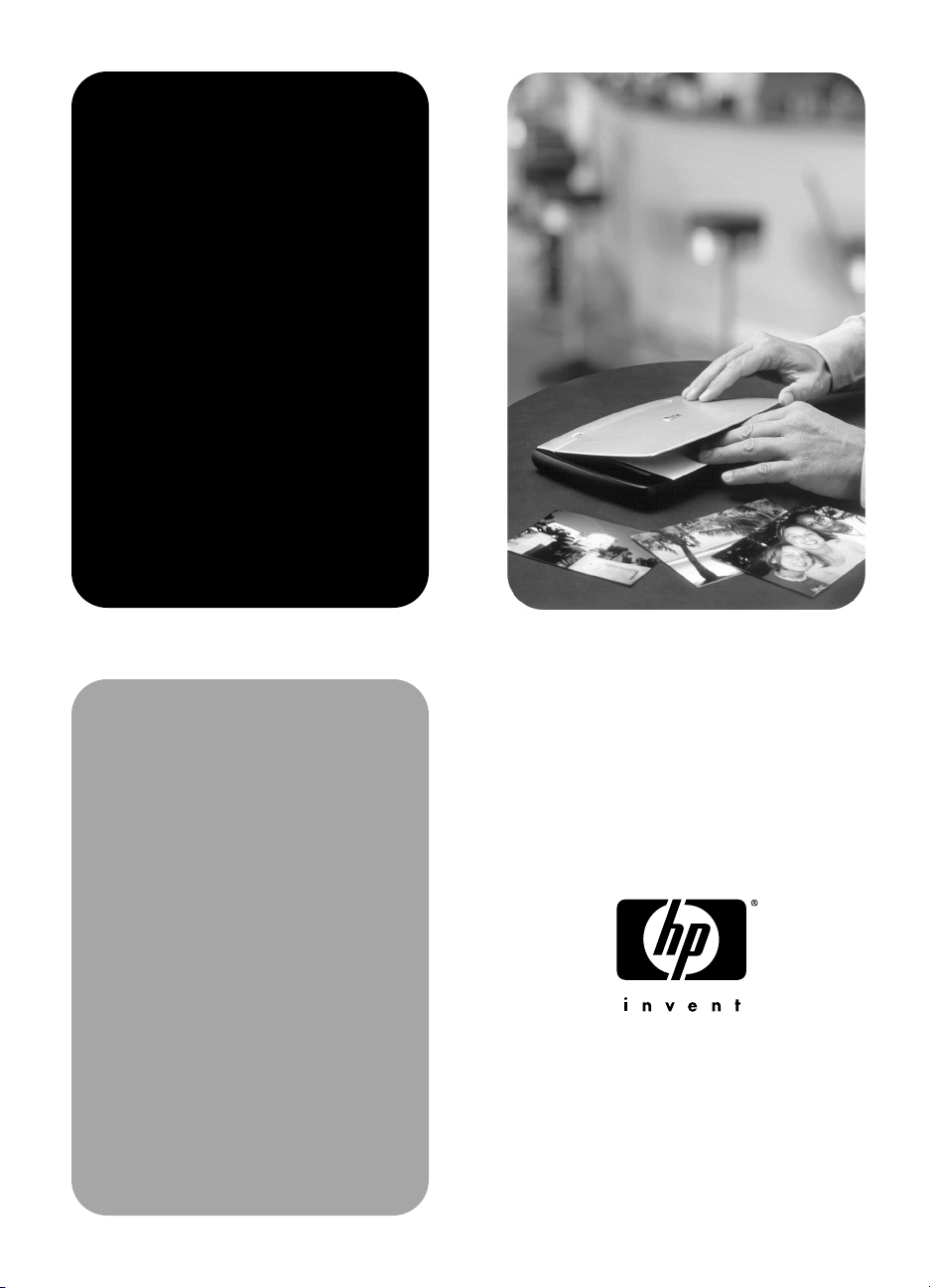
hp
photo
scanner
1200
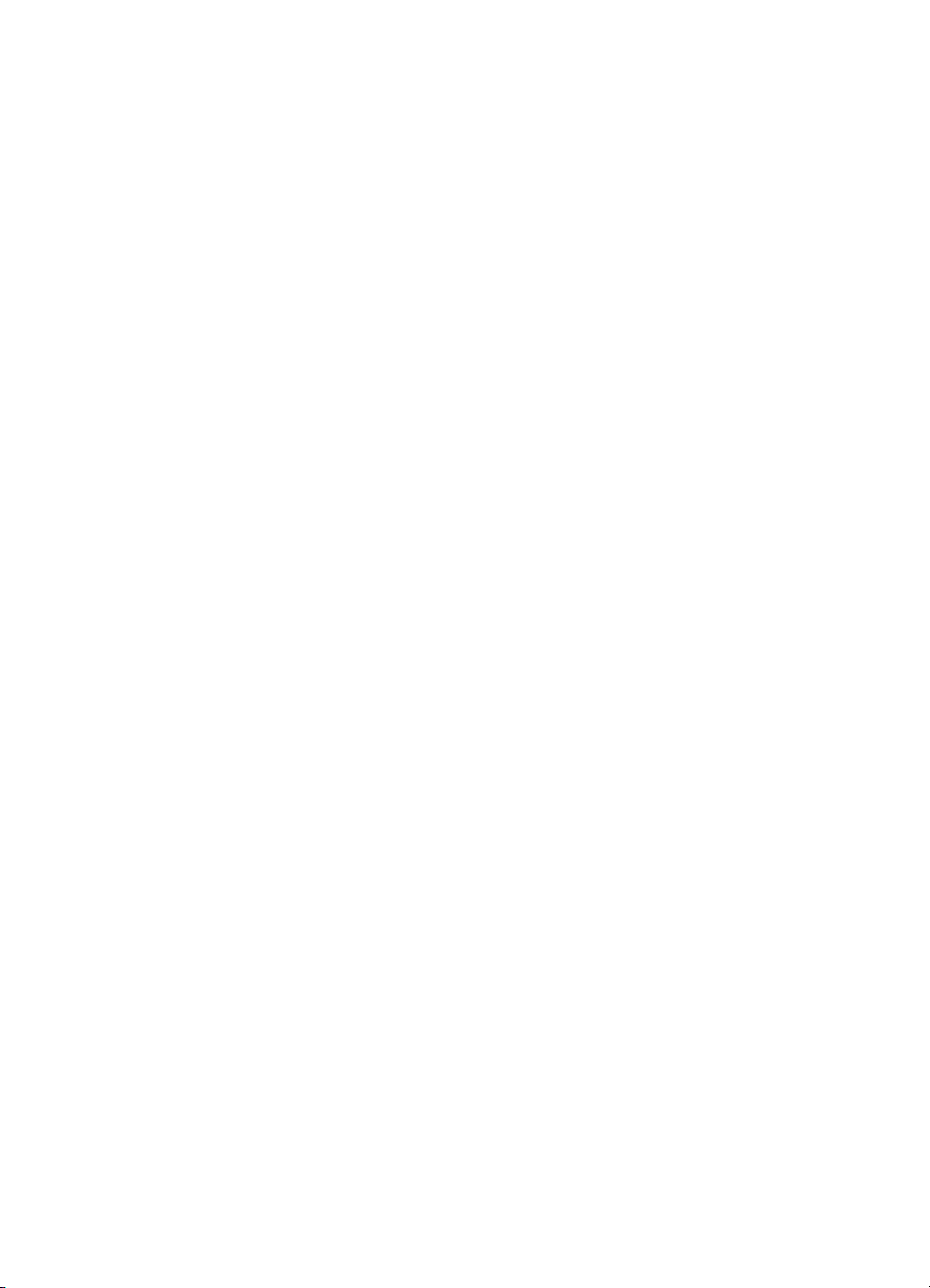
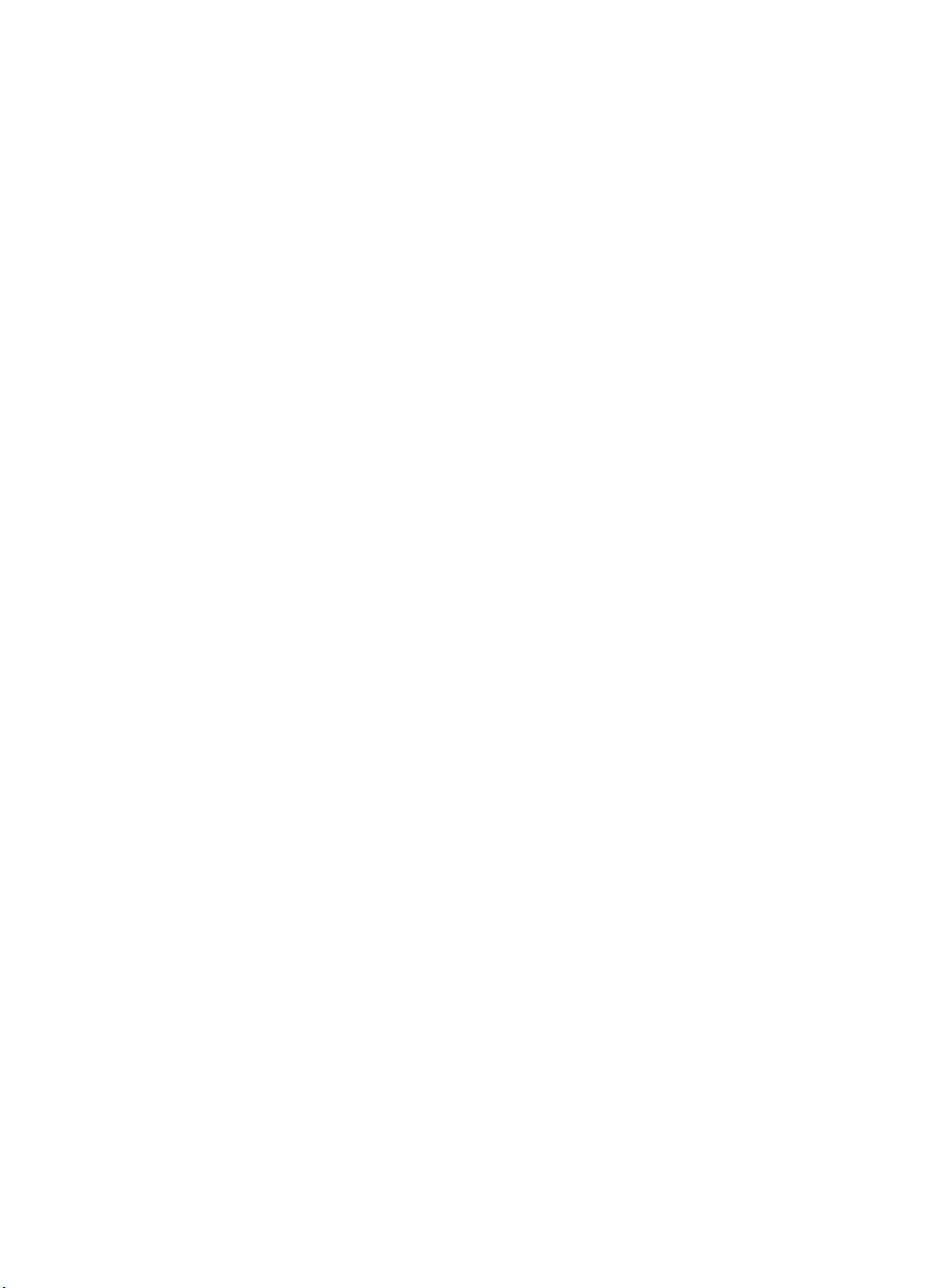
hp photo scanner 1200
käyttöopas
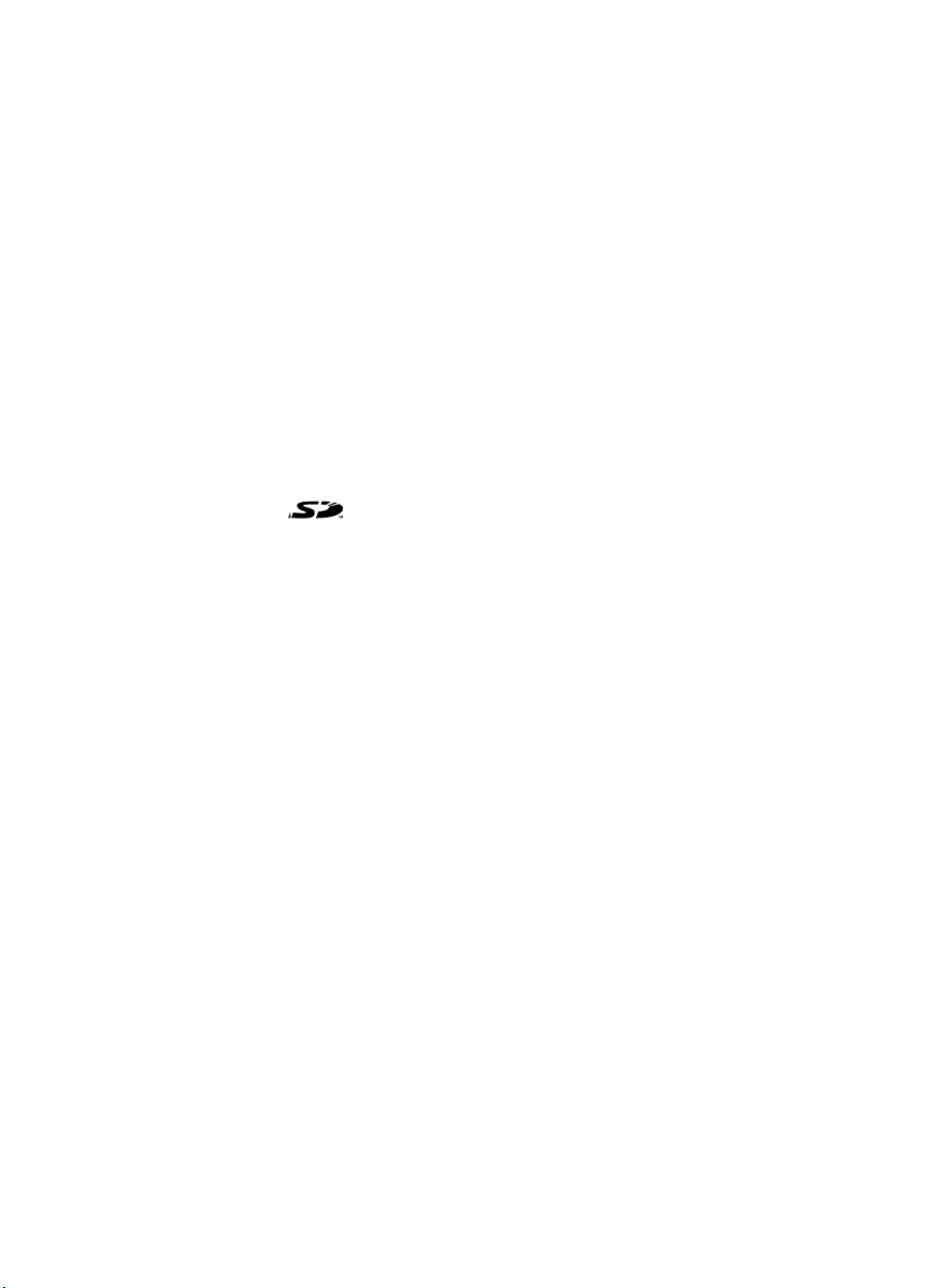
tavaramerkki- ja tekijänoikeustietoja
© Copyright 2003 Hewlett-Packard Company
Kaikki oikeudet pidätetään. Asiakirjan osia ei saa kopioida, tuottaa
uudelleen tai kääntää toiselle kielelle ilman Hewlett-Packard Companylta
etukäteen saatua kirjallista lupaa.
Asiakirjan sisältämät tiedot voivat muuttua ilman erillistä ilmoitusta.
Hewlett-Packard ei ole vastuussa asiakirjan mahdollisesti sisältämistä
virheistä tai välillisistä vahingoista, jotka liittyvät materiaalin
hallussapitoon, suorituskykyyn tai käyttämiseen.
Microsoft® ja Windows® ovat Microsoft Corporationin Yhdysvalloissa
rekisteröityjä tavaramerkkejä.
Apple, Macintosh ja Mac ovat Apple Computer, Inc.:n rekisteröityjä
tavaramerkkejä.
SD-logo on SD Card Associationin tavaramerkki.
Materiaalien hävittäminen
Tämä HP:n tuote sisältää seuraavia materiaaleja, jotka saattavat
vaatia erityistä käsittelyä, kun tuote poistetaan käytöstä:
• Lyijyä juotosmetallina ja joissakin komponenttijohdoissa.
Materiaalin hävittämistä on saatettu säädellä ympäristösyistä.
Lisätietoja materiaalien hävittämisestä ja kierrätyksestä saat
paikallisilta viranomaisilta tai EIA (Electronic Industries Alliance)
-järjestöltä (www.eiae.org).
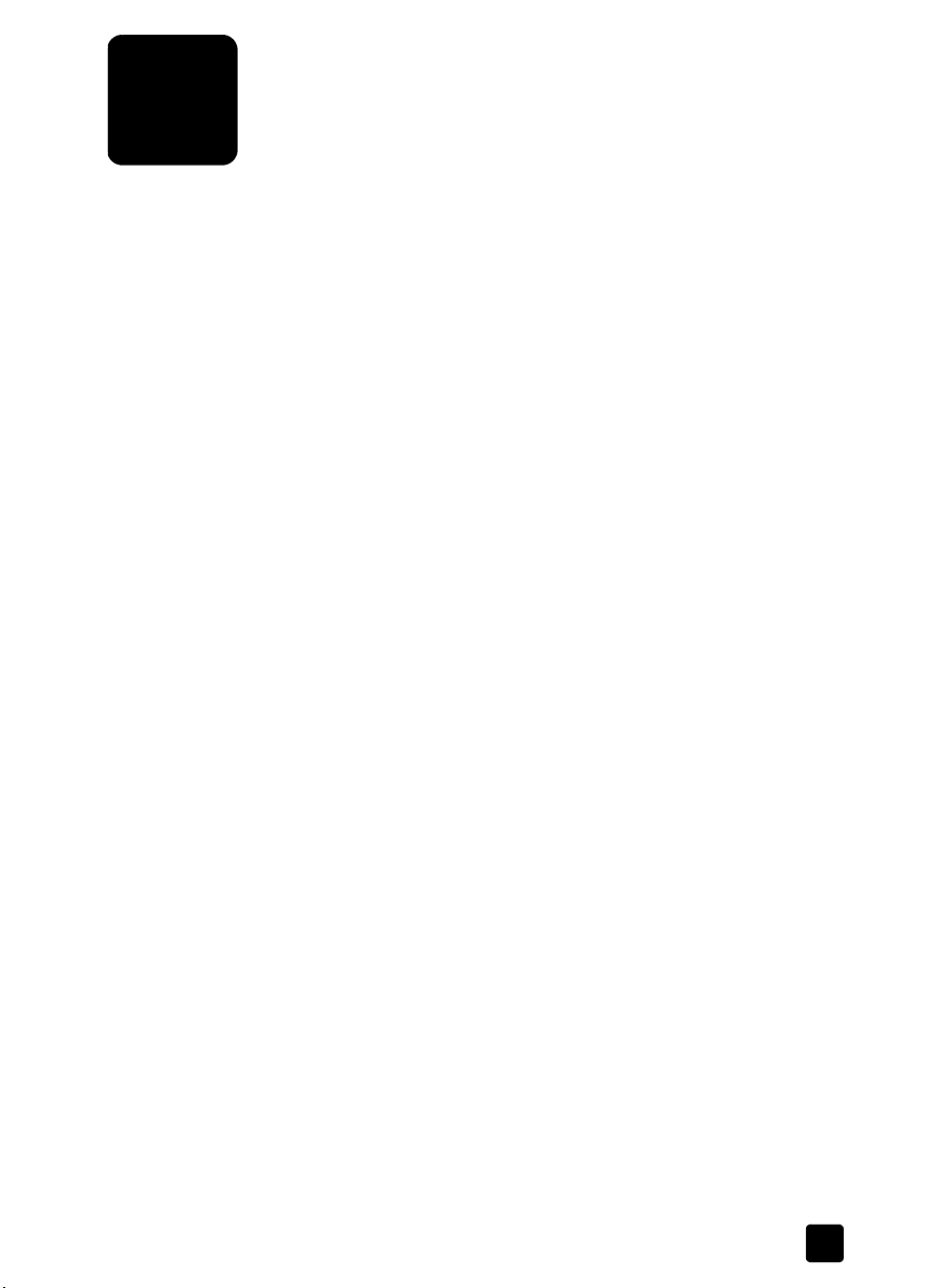
sisällysluettelo
1 käytön aloittaminen . . . . . . . . . . . . . . . . . . . . . . . . . . . . . . . . . . 5
skannaaminen tietokoneen virralla tai paristoilla/akuilla . . . . . . . . . . . . 6
virta tietokoneesta . . . . . . . . . . . . . . . . . . . . . . . . . . . . . . . . . . . . 6
virta akuista tai paristoista . . . . . . . . . . . . . . . . . . . . . . . . . . . . . . 6
yhdistelmäkäyttö . . . . . . . . . . . . . . . . . . . . . . . . . . . . . . . . . . . . . 6
pakkauksen sisällön tarkistus . . . . . . . . . . . . . . . . . . . . . . . . . . . . . . . 7
skannerin osat. . . . . . . . . . . . . . . . . . . . . . . . . . . . . . . . . . . . . . . . . 8
2 skannerin käyttöönotto . . . . . . . . . . . . . . . . . . . . . . . . . . . . . . . 11
käyttöönotto tietokoneen virtaa käyttäen . . . . . . . . . . . . . . . . . . . . . . 11
järjestelmävaatimukset . . . . . . . . . . . . . . . . . . . . . . . . . . . . . . . . 11
ohjelmiston asentaminen . . . . . . . . . . . . . . . . . . . . . . . . . . . . . . 11
skannerin yhdistäminen tietokoneeseen . . . . . . . . . . . . . . . . . . . . 12
skannerin käynnistäminen. . . . . . . . . . . . . . . . . . . . . . . . . . . . . . 13
valokuvan skannaaminen . . . . . . . . . . . . . . . . . . . . . . . . . . . . . . 13
skannerin irrottaminen tietokoneesta. . . . . . . . . . . . . . . . . . . . . . . 13
käyttöönotto paristojen tai akkujen virtaa käyttäen . . . . . . . . . . . . . . . 14
paristojen tai akkujen asettaminen skanneriin . . . . . . . . . . . . . . . . 14
muistikortin asettaminen skanneriin . . . . . . . . . . . . . . . . . . . . . . . 14
skannerin käynnistäminen. . . . . . . . . . . . . . . . . . . . . . . . . . . . . . 14
valokuvan skannaaminen . . . . . . . . . . . . . . . . . . . . . . . . . . . . . . 14
3 skannausasetusten määritys . . . . . . . . . . . . . . . . . . . . . . . . . . . 15
valokuvan sijoittaminen skanneriin . . . . . . . . . . . . . . . . . . . . . . . . . . 15
kuvan laadun muuttaminen . . . . . . . . . . . . . . . . . . . . . . . . . . . . . . . 15
tulostaminen jaetulla tulostuksella . . . . . . . . . . . . . . . . . . . . . . . . . . . 16
kuvanlatausasetusten määrittäminen . . . . . . . . . . . . . . . . . . . . . . . . . 16
4 valokuvien skannaus (virta tietokoneesta) . . . . . . . . . . . . . . . . . 17
valokuvien skannaus (Windows). . . . . . . . . . . . . . . . . . . . . . . . . . . . 17
valokuvien skannaus (Macintosh) . . . . . . . . . . . . . . . . . . . . . . . . . . . 18
valokuvien skannaus ilman hp:n valokuva-
ja kuvankäsittelyohjelmistoa. . . . . . . . . . . . . . . . . . . . . . . . . . . . . . . 18
5 valokuvien skannaus (virta akuista tai paristoista) . . . . . . . . . . . 19
valokuvien skannaus. . . . . . . . . . . . . . . . . . . . . . . . . . . . . . . . . . . . 19
kuvien lataaminen tietokoneeseen (Windows) . . . . . . . . . . . . . . . . . . 19
kuvien lataaminen tietokoneeseen (Macintosh) . . . . . . . . . . . . . . . . . . 20
3
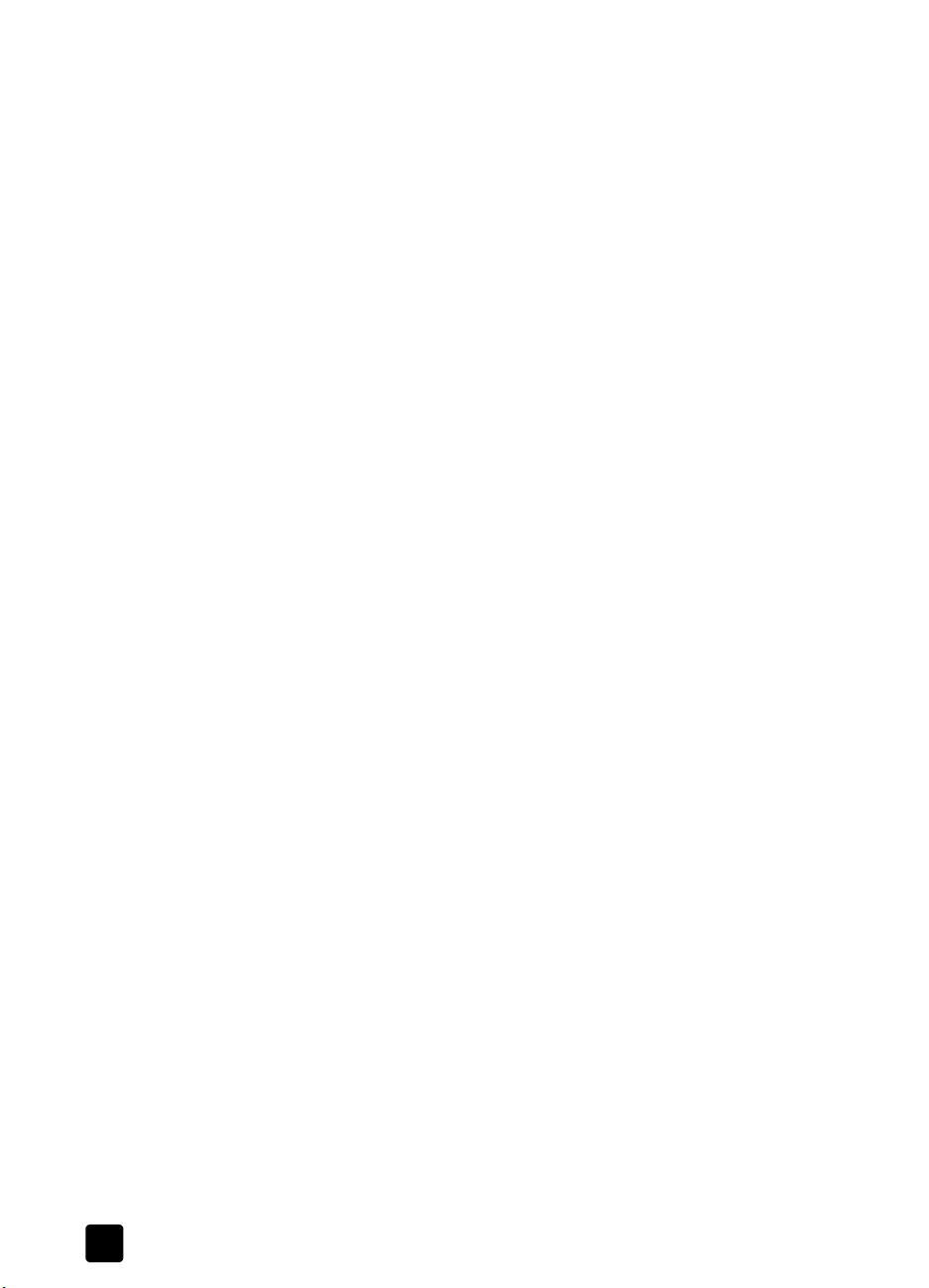
sisällysluettelo
6 kuvien jakaminen (tulostaminen, sähköposti, Internet) . . . . . . . . .21
hp:n valokuva- ja kuvankäsittelygallerian käyttäminen . . . . . . . . . . . . .21
kuvan tulostaminen . . . . . . . . . . . . . . . . . . . . . . . . . . . . . . . . . . . . .22
tulostaminen jaetun tulostuksen avulla . . . . . . . . . . . . . . . . . . . . . .22
tulostaminen hp:n valokuva- ja kuvankäsittelygalleriaa käyttäen . . . .22
kuvan lähettäminen sähköpostissa . . . . . . . . . . . . . . . . . . . . . . . . . . .23
kuvan lataaminen Webiin. . . . . . . . . . . . . . . . . . . . . . . . . . . . . . . . . 23
muun ohjelmiston käyttäminen. . . . . . . . . . . . . . . . . . . . . . . . . . . . . .24
7 kehittyneet skannaustekniikat . . . . . . . . . . . . . . . . . . . . . . . . . . .25
suurempien kuin 10 × 15 cm (4 × 6 tuumaa) valokuvien skannaus. . . . .25
pienten tai oudonmuotoisten kuvien skannaus . . . . . . . . . . . . . . . . . . .26
tekstiasiakirjojen skannaus . . . . . . . . . . . . . . . . . . . . . . . . . . . . . . . .26
kuvan hakeminen muistikortista . . . . . . . . . . . . . . . . . . . . . . . . . . . . .27
kuvien poistaminen muistikortista . . . . . . . . . . . . . . . . . . . . . . . . . . . .27
kuvien siirtäminen toiseen laitteeseen . . . . . . . . . . . . . . . . . . . . . . . . .27
skannerista huolehtiminen. . . . . . . . . . . . . . . . . . . . . . . . . . . . . . . . .28
8 vianmääritys ja tukipalvelut . . . . . . . . . . . . . . . . . . . . . . . . . . . .29
ongelmia ja ratkaisuja . . . . . . . . . . . . . . . . . . . . . . . . . . . . . . . . . . .29
virhesanomat . . . . . . . . . . . . . . . . . . . . . . . . . . . . . . . . . . . . . . . . .31
hp:n asiakastuki . . . . . . . . . . . . . . . . . . . . . . . . . . . . . . . . . . . . . . .32
ohjeiden hakeminen Webistä. . . . . . . . . . . . . . . . . . . . . . . . . . . .32
yhteydenottaminen hp-asiakastukeen . . . . . . . . . . . . . . . . . . . . . . .32
tuen saaminen Yhdysvalloissa. . . . . . . . . . . . . . . . . . . . . . . . . . . .32
tukea kaikissa maissa . . . . . . . . . . . . . . . . . . . . . . . . . . . . . . . . .33
hewlett-packardin rajoitettu takuu. . . . . . . . . . . . . . . . . . . . . . . . . . . .36
regulatory information . . . . . . . . . . . . . . . . . . . . . . . . . . . . . . . . . . .38
A akut/paristot, muistikortit ja lisävarusteet . . . . . . . . . . . . . . . . . .39
akun hallinta. . . . . . . . . . . . . . . . . . . . . . . . . . . . . . . . . . . . . . . . . .39
ladattavat akut . . . . . . . . . . . . . . . . . . . . . . . . . . . . . . . . . . . . . .39
virransäästö . . . . . . . . . . . . . . . . . . . . . . . . . . . . . . . . . . . . . . . .39
muistikortit . . . . . . . . . . . . . . . . . . . . . . . . . . . . . . . . . . . . . . . . . . .40
muistikortin muisti . . . . . . . . . . . . . . . . . . . . . . . . . . . . . . . . . . . .40
muistikortin asettaminen skanneriin ja poistaminen skannerista . . . . .41
muistikortin alustus . . . . . . . . . . . . . . . . . . . . . . . . . . . . . . . . . . .41
skannerin lisävarusteiden ostaminen. . . . . . . . . . . . . . . . . . . . . . . . . .42
B skannerin tekniset tiedot. . . . . . . . . . . . . . . . . . . . . . . . . . . . . . .43
hakemisto . . . . . . . . . . . . . . . . . . . . . . . . . . . . . . . . . . . . . . . . .45
4
hp photo scanner 1200
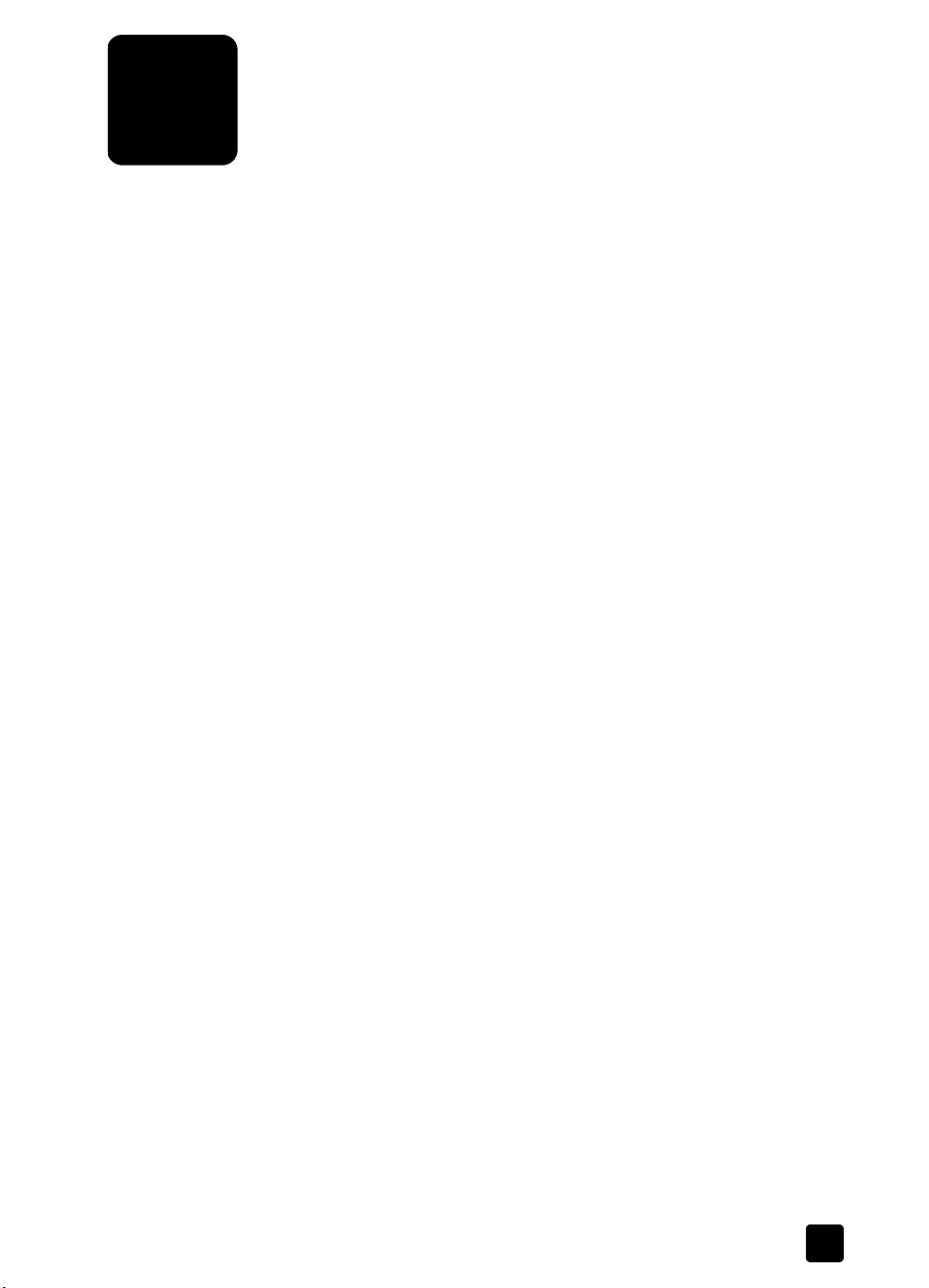
1
käytön aloittaminen
HP Photo Scanner 1200:n avulla valokuvien skannaaminen yhdellä painikkeen
painalluksella on helpompaa kuin koskaan, olitpa sitten missä tahansa.
Skannerin avulla voit tehdä seuraavia toimia:
• skannata valokuvia tai taidetta missä tahansa
• skannata käyntikortteja, kuitteja tai muita tekstiä sisältäviä asioita
• tulostaa skannattuja valokuvia tietokoneen välityksellä tai ilman
tietokonetta (tulostettaessa ilman tietokonetta tarvitaan tulostin,
jossa on muistikorttipaikka)
• skannata suoraan CF (Compact Flash)-, SD (Secure Digital)ja MM (MultiMedia) -muistikorteille ilman tietokoneyhteyttä
• lähettää skannattuja valokuvia ystäville ja tuttaville sähköpostitse
• ladata skannattuja valokuvia Web-sivustoon
• tallentaa skannatut valokuvat tietokoneeseen
• järjestellä skannatut valokuvat taloudellista tulostusta varten.
Ajattele kaikkia hauskoja mahdollisuuksia!
leikekirjamuistien luominen
Voit skannata valokuvia ollessasi kaukana tietokoneesta ja tallentaa kuvat
muistikortille. Myöhemmin voit siirtää kuvat tietokoneeseen tai voit asettaa
muistikortin suoraan muistikortit hyväksyvään tulostimeen, kuten HP Photosmart
-tulostimeen. Kun olet tulostanut kuvat, voit poistaa leikekirjastasi ne kuvat,
joita et enää tarvitse.
tietojen tallentaminen
Voit käyttää skanneria kannettavana kopiokoneena ja skannata tietoja
missä tahansa, esimerkiksi kirjastossa, kaverin kotona tai matkalla
ollessasi. Enää ei tarvitse kanniskella kirjoja ympäriinsä, käyttää aikaa
muistiinpanojen tekemiseen tai kuluttaa rahojaan sivujen monistamiseen
kirjastossa.
muille kuuluvien valokuvien kopioiminen
Kun käyt sukulaistesi tai ystäviesi luona, voit ottaa kannettavan
valokuvaskannerin mukaasi ja skannata valokuvia jokaisella
käyntikerrallasi. Myöhemmin voit kotonasi siirtää valokuvat
tietokoneeseen ja tulostaa ne.
5
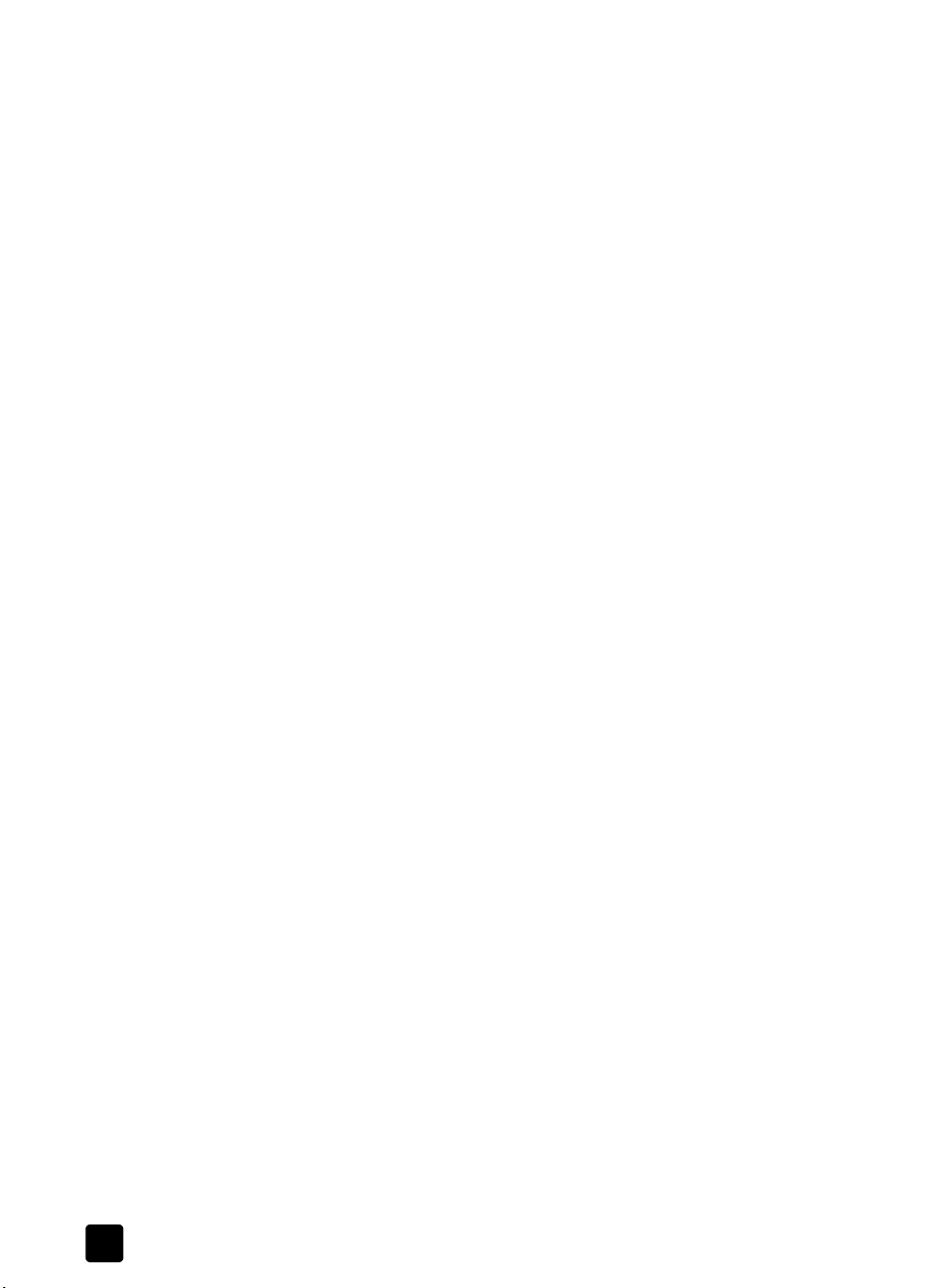
luku 1
skannaaminen tietokoneen virralla tai paristoilla/akuilla
Skanneriin voi saada virran kahdesta lähteestä: tietokoneesta tai paristoista/
akuista. Molemmilla skannausmenetelmillä saadaan aikaan samanlaiset
korkealaatuiset tulokset, ja skannaus on yhtä helppoa molemmilla menetelmillä.
virta tietokoneesta
Skannaaminen tietokoneen virralla merkitsee sitä, että skanneri kytketään
tietokoneeseen USB-kaapelilla. Kun skanneri on yhdistetty tietokoneeseen,
se toimii kuin muutkin skannerit: kun valokuva skannataan, kuva tallentuu
tietokoneeseen. Kun kuvat on tallennettu tietokoneeseen, voit järjestellä,
arkistoida ja jakaa niitä (voit esimerkiksi lähettää kuvia sähköpostitse tai
tulostaa kuvia).
• Tarvitset USB-kaapelin (toimitetaan skannerin mukana), jotta saat
muodostettua yhteyden tietokoneeseen ja saat skanneriin virtaa.
• Akkua tai muistikorttia ei tarvita.
• Valokuvia skannatessa kuvat voi tallentaa suoraan tietokoneen kiintolevylle.
• Voit asentaa tietokoneeseen ohjelmia, joiden avulla voit tarkastella,
muokata ja hallita kuvia.
• Voit ladata kuvia skannerin muistikortista tietokoneeseen.
• Kuvien määrää rajoittaa vain tietokoneen kiintolevyn tila.
virta akuista tai paristoista
Jos haluat skannata valokuvia, mutta tietokone ei ole käytettävissäsi,
skanneri toimii kannettavana, akkukäyttöisenä skannerina. Kun skanneri
saa virtansa akuista tai paristoista, se toimii digitaalisen kameran tavoin
ja tallentaa kuvat muistikorttiin. Myöhemmin voit siirtää kuvia muistikortista
tietokoneeseen. Voit myös siirtää kuvia suoraan tulostimeen tai toiseen
laitteeseen, jossa on muistikorttiaukko.
• Tarvitset akkuja tai paristoja skannerin käyttämiseksi
(ei toimiteta skannerin mukana).
• Skannattujen valokuvien tallentamiseen tarvitaan muistikortti
(ei toimiteta skannerin mukana).
• Voit skannata valokuvia missä tahansa.
• Voit myöhemmin ladata kuvia skannerin muistikortista tietokoneeseen,
jolloin voit tarkastella, muokata ja hallita kuvia.
yhdistelmäkäyttö
6
Voit ottaa skanneriin virran sekä akuista/paristoista että tietokoneesta
esimerkiksi seuraavilla tavoilla:
1 Voit skannata valokuvia missä tahansa (virta paristoista tai akuista).
Kun muistikortti on täynnä tai kun olet valmis käyttämään valokuvia
2
(haluat esimerkiksi lähettää ne sähköpostitse), voit helposti yhdistää
skannerin tietokoneeseen USB-kaapelin avulla (virta tietokoneesta),
ladata kuvat ja lähettää ne sitten ystävillesi sähköpostitse.
3 Kun olet valmis, voit irrottaa skannerin tietokoneesta ja siirtää se
säilytykseen, kunnes tarvitset skanneria uudelleen.
hp photo scanner 1200
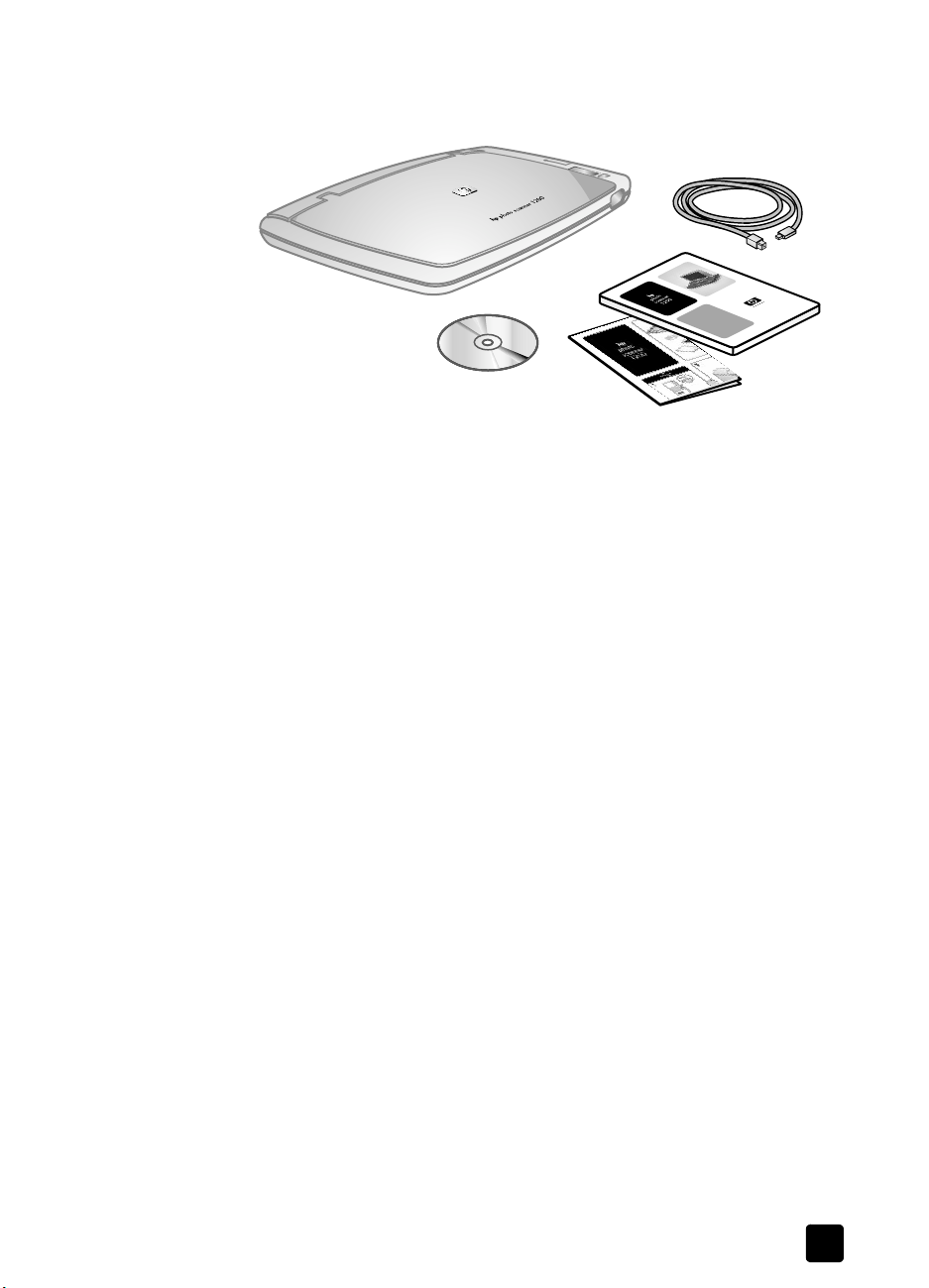
pakkauksen sisällön tarkistus
• Skanneri
•USB-kaapeli
Huomautus:
kautta ollessaan kytkettynä tietokoneeseen. Jos käytät akkuja tai paristoja,
skanneri saa virran niistä. Akut eivät lataannu, kun skanneri on yhdistetty
tietokoneeseen.
• CD-levy (sisältää skanneriohjelmiston ja sähköiset käyttöoppaat)
• Käyttöopas
•Asennusjuliste.
Virtajohtoa ei tarvita. Skanneri saa virran USB-kaapelin
käytön aloittaminen
käyttöopas
7

luku 1
skannerin osat
1
2
12
11
10
3
9
8
7
4
6
5
Nro Osan nimi: Kuvaus:
1 Paristoluukku Mahdollistaa akkujen tai paristojen
asettamisen skanneriin ja poistamisen
skannerista.
2 Skannerin lasi Tähän sijoitetaan skannattava valokuva.
3
4
5
Skannaus-painike
Virtapainike
Laatu-painike
Aloittaa skannauksen.
Käynnistää skannerin.
Parantaa kuvanlaatua asetuksesta Hyvä
asetukseen Parempi ja asetukseen Paras
(1 tähdestä 3 tähteen) tai määrittää
asetukseksi Teksti.
8
hp photo scanner 1200

käytön aloittaminen
Nro Osan nimi: Kuvaus:
6 Etupaneelin näyttö Näyttää jäljellä olevat valokuvat, akussa
tai paristoissa jäljellä olevan virran,
valitun laadun, jaetun tulostuksen
valinnan ja tallennuspaikan sijainnin.
Tallennuspaikan
sijainti
Tulostin Ilmoittaa, että jaettu tulostus on käytössä.
Ilmoittaa jonkin kolmesta mahdollisesta
sijainnista: CF (Compact Flash) -muistikortti, SD (Secure Digital) -muistikortti
tai PC (tietokoneen kiintolevy).
Akun käyttöikä
Valokuvia jäljellä
Laatu
7 Jaettu tulostus
-painike
Ilmoittaa akuissa tai pattereissa jäljellä
olevan virran neljäsosina. Ilmaisin ei ole
käytössä, kun skanneri on yhdistetty
tietokoneeseen.
Ilmoittaa, montako skannattua kuvaa
muistikorttiin voi tallentaa. Määrä pienenee aina valokuvaa skannattaessa ja
muuttuu, jos valitset toisen laatuasetuksen.
Ilmoittaa kuvanlaadun
(Hyvä, Parempi, Paras tai Teksti).
Valitsee jaetun tulostuksen, joka näkyy
tulostinkuvakkeena etupaneelin näytössä.
Kun jaettu tulostus on käytössä, kuvan
lisäksi luodaan myös DPOF-tiedosto,
joka mahdollistaa automaattisen
tulostuksen.
käyttöopas
9
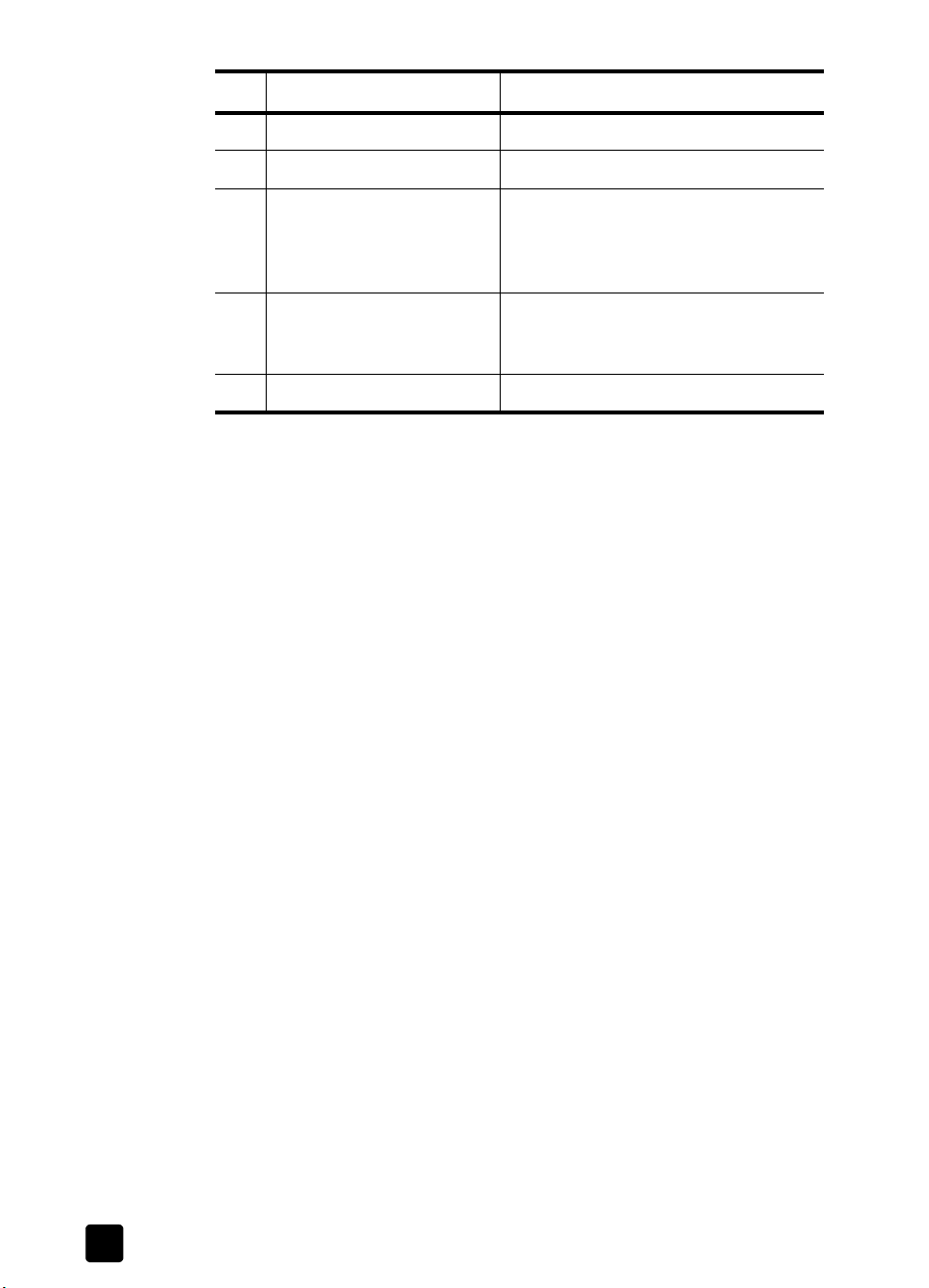
luku 1
Nro Osan nimi: Kuvaus:
8 SD-muistikortin aukko Aukko, johon voit asettaa SD-muistikortin.
9 CF-muistikortin aukko Aukko, johon voit asettaa CF-muistikortin.
10 Ilmaisinvalo Päällä: skanneri on käyttövalmis.
Vilkkuva valo: skanneri on käytössä
(kuvia skannataan tai ladataan
tietokoneeseen, muistikorttia käytetään).
11 USB-portti Mahdollistaa USB-kaapelin liittämisen
skannerista USB-yhteensopivaan
tietokoneeseen.
12 Kansi Skannerin irrotettava kansi.
10
hp photo scanner 1200

skannerin käyttöönotto
2
Käyttöönoton vaiheet määräytyvät sen mukaan, haluatko käyttää skanneria niin,
että se on yhteydessä tietokoneeseen (virta tietokoneesta) vai niin, että se toimii
erillään (virta akuista tai paristoista). Yleensä käytetään näiden yhdistelmää –
valokuvien skannauksen aikana virta otetaan paristoista, minkä jälkeen kuvat
ladataan tietokoneeseen.
käyttöönotto tietokoneen virtaa käyttäen
Näiden ohjeiden avulla voit yhdistää skannerin tietokoneeseen kuvien
skannaamista tai tietokoneeseen lataamista varten.
järjestelmävaatimukset
Varmista ennen HP:n valokuva ja kuvankäsittelyohjelmiston asentamista,
että seuraavat järjestelmävaatimukset täyttyvät:
Windows®: Macintosh®:
Käyttöjärjestelmä
RAM-muistia
Vapaata
kiintolevytilaa
Muuta
ohjelmiston asentaminen
HP:n valokuva ja kuvankäsittelyohjelmiston avulla voit skannata valokuvat
suoraan tietokoneen kiintolevylle. Voit myös ladata skannerista aiemmin
skannattuja kuvia, katsella niitä, tulostaa niitä, muokata niitä (esimerkiksi
rajaamalla kuvia) ja lähettää niitä sähköpostitse.
Windows 98, Me, 2000 tai XP OS 9.1 tai uudempi,
OS X, 10.1 tai uudempi
64 Mt (suositellaan 256 Mt) 64 Mt, jos käytössä on OS 9
128 Mt, jos käytössä on OS X
175 Mt 150 Mt
• Vapaa USB-portti
•CD-asema
• Microsoft® Internet Explorer (IE)
5.01 tai uudempi
• HP Instant Share -ohjelmisto vaatii
IE 5.01:n ja Service Pack 2:n tai
uudemman
• HP Memories Disc Creator
-ohjelmiston käyttöä varten
tarvitaan kirjoittava CD-asema
ja 700 Mt lisälevytilaa.
• Vapaa USB-portti
• CD-asema
• Web-selain
• HP Memories Disc Creator
-ohjelmiston käyttöä varten
tarvitaan kirjoittava CD-asema
ja 700 Mt lisälevytilaa.
11
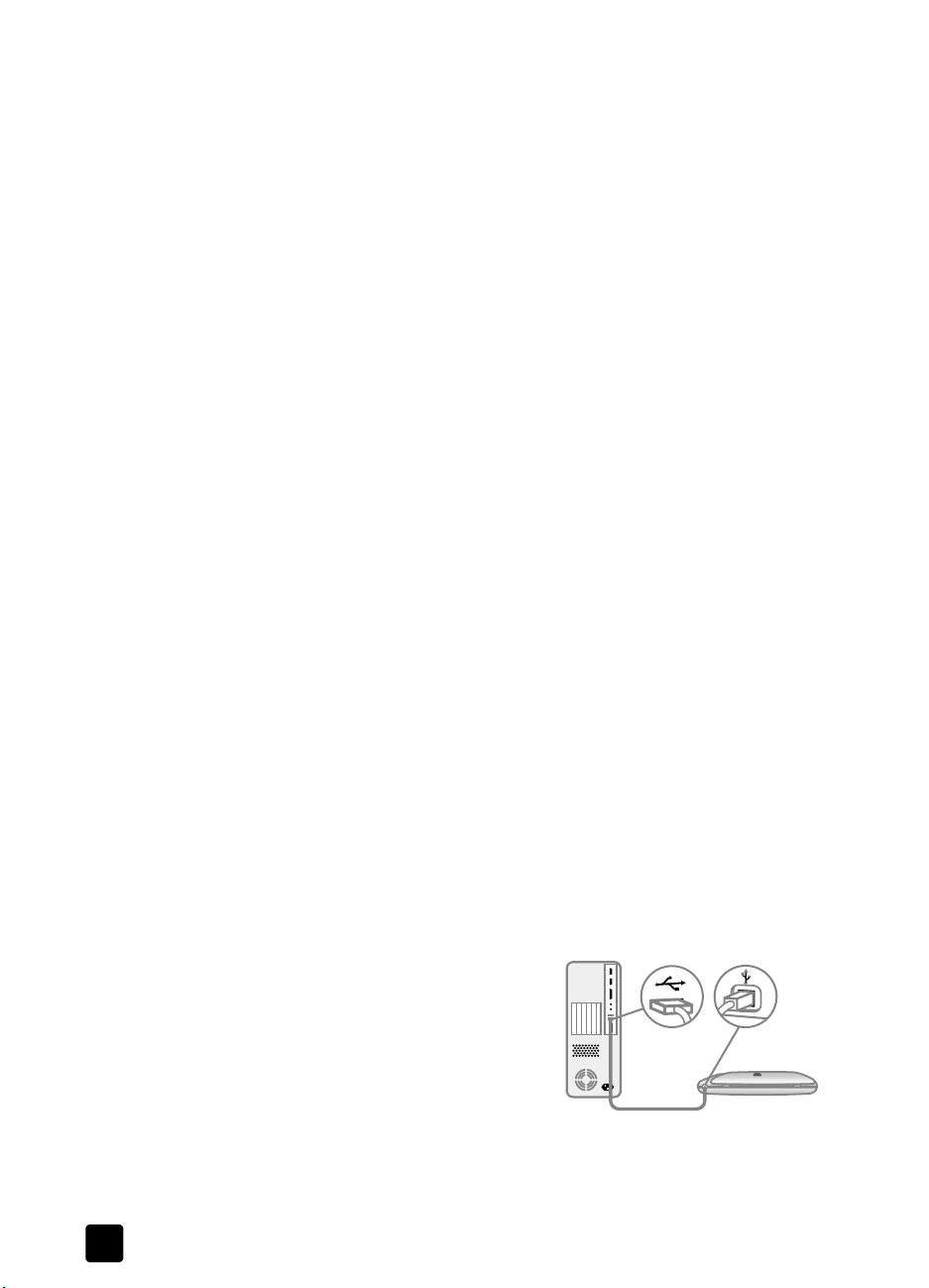
luku 2
Windows-ohjelmiston asentaminen
1 Aseta HP:n valokuva ja kuvankäsittelyohjelmisto-CD-levy tietokoneen
CD-asemaan. Asennusikkuna avautuu automaattisesti.
Huomautus: Jos asennusikkuna ei avaudu, napsauta Käynnistä-painiketta
ja valitse
. Kirjoita X:\Setup.exe
Suorita
, missä X on CD-aseman kirjain.
2 Valitse Seuraava ja asenna ohjelmisto noudattamalla näyttöön tulevia
ohjeita.
Kun ohjelmisto on asennettu, työpöydällä näkyy uusi kuvake, HP-hallinta.
Työpöydällä saattaa olla myös muita uusia kuvakkeita.
CD-levyllä on myös muiden valmistajien toimittamia bonusohjelmistoja
(Panorama Maker -ohjelmiston asentamista suositellaan). Voit asentaa
bonusohjelmistoja seuraavasti:
1 Napsauta Käynnistä-painiketta, valitse Suorita ja kirjoita sitten Avaa-
ruutuun X:\Bonus\setup.exe (missä X on CD-aseman kirjain).
2 Valitse OK ja asenna bonusohjelmisto noudattamalla näyttöön
tulevia ohjeita.
Macintosh-ohjelmiston asentaminen
1 Aseta HP:n valokuva- ja kuvankäsittelyohjelmiston CD-levy
tietokoneen CD-asemaan.
2 Kaksoisnapsauta tietokoneen työpöydällä olevaa CD-kuvaketta.
3 Kaksoisnapsauta asennusohjelman kuvaketta ja asenna
ohjelma sitten noudattamalla näyttöön tulevia ohjeita.
Kun ohjelmisto on asennettu, työpöydällä (OS 9) tai Dockissa
(OS X) näkyy uusi kuvake, HP-hallinta.
CD-levyllä saattaa olla myös muiden valmistajien toimittamia
bonusohjelmistoja (Panorama Maker -ohjelmiston asentamista
suositellaan). Voit asentaa bonusohjelmistoja seuraavasti:
1 Kaksoisnapsauta Bonus-kansion kuvaketta.
2 Kaksoisnapsauta bonusohjelmiston asennusohjelman kuvaketta.
Asenna ohjelmisto noudattamalla näyttöön tulevia ohjeita.
skannerin yhdistäminen tietokoneeseen
Ennen USB-kaapelin liittämistä siitä tulee poistaa staattinen sähköisyys.
1
Kosketa mitä tahansa metallista pintaa, kun pidät kaapelia kädessäsi.
2 Kun ohjelmisto on asennettu, kytke
USB-kaapeli tietokoneen vapaaseen
USB-porttiin.
3 Kytke USB-kaapelin toinen pää
skannerin takaosaan.
Huomautus: Kun skanneri on yhdistetty
tietokoneeseen, se saa virtansa USBkaapelin kautta.
12
hp photo scanner 1200
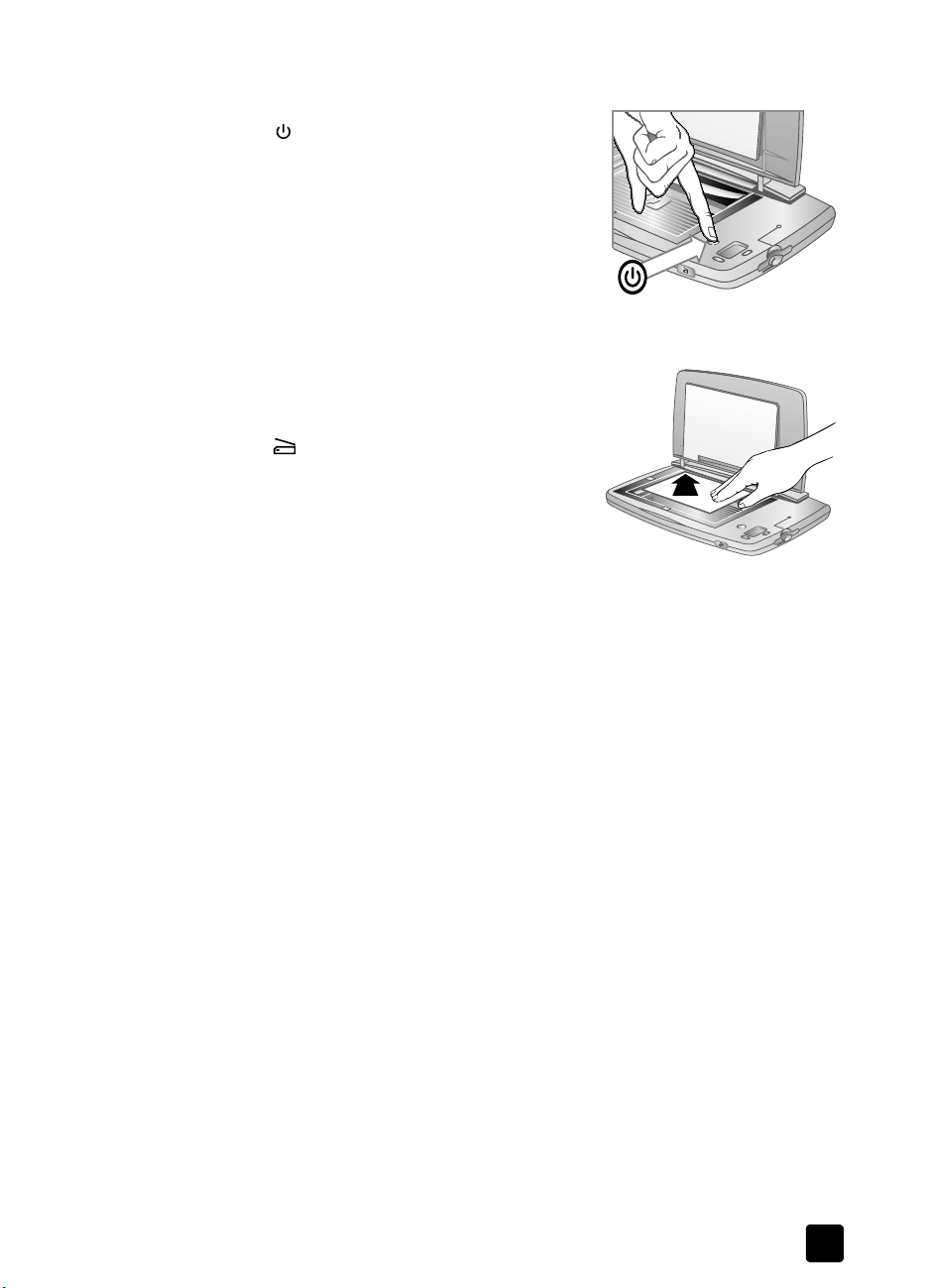
skannerin käynnistäminen
1 Avaa kansi ja paina skannerin
virtapainiketta.
Kun valo syttyy ja etupaneelin näyttö
on käytössä, skanneri on käyttövalmis.
Etupaneelin näytössä näkyy teksti PC,
mikä osoittaa skannerin saavan virtansa
tietokoneesta.
Macintosh: HP-kuvansiirto-valintaikkuna
avautuu automaattisesti (oletusarvon mukaan).
valokuvan skannaaminen
Aseta valokuva skannerin lasille kuvapuoli
1
alaspäin ja sulje skannerin kansi.
Paina skannerin etuosassa olevaa
2
Skannaus-painiketta. Skannerin valo
vilkkuu, kunnes skannaus on suoritettu.
Windows-skannaus: Tietokoneen näytössä
näkyy edistymisikkuna, kun valokuvaa
skannataan. Tämän jälkeen HP:n valokuva
ja kuvankäsittelygalleria avautuu ja kuva
tulee näkyviin.
Macintosh-skannaus: Kun valo lakkaa vilkkumasta, skannerin Valokuvia
jäljellä -numero pienenee. Lataa kuvat tietokoneeseen noudattamalla
HP-kuvansiirto-valintaikkunassa näkyviä ohjeita. HP-kuvansiirto-ohjelmisto
tallentaa kuvan kiintolevylle ja kysyy sitten, haluatko selata kuvaa. Jos
haluat, kuva tulee näkyviin HP:n valokuva- ja kuvankäsittelygalleriassa.
skannerin käyttöönotto
skannerin irrottaminen tietokoneesta
Skannerin irrottaminen ei ole välttämätöntä. Voit pitää kaapelin toisen pään
kiinni tietokoneessa.
Windows® 98 tai Windows XP:
Irrota USB-kaapeli skannerista.
1
Windows® 2000 tai ME:
Napsauta näytön oikeassa alanurkassa olevaa
1
noudata sitten näyttöön tulevia ohjeita.
2 Irrota USB-kaapeli skannerista.
Huomautus: Jos irrotat USB-kaapelin ennen tehtäväpalkin Poista laite
-painikkeen napsauttamista, näyttöön tulee laitteen turvaamatonta
poistamista koskeva sanoma. Sanomasta ei tarvitse välittää, vaan
voit jatkaa valitsemalla OK.
Macintosh
1 Irrota skanneri vetämällä työpöydällä oleva USB-levyn kuvake roskakoriin.
2 Irrota USB-kaapeli skannerista.
käyttöopas
Poista laite
-kuvaketta ja
13
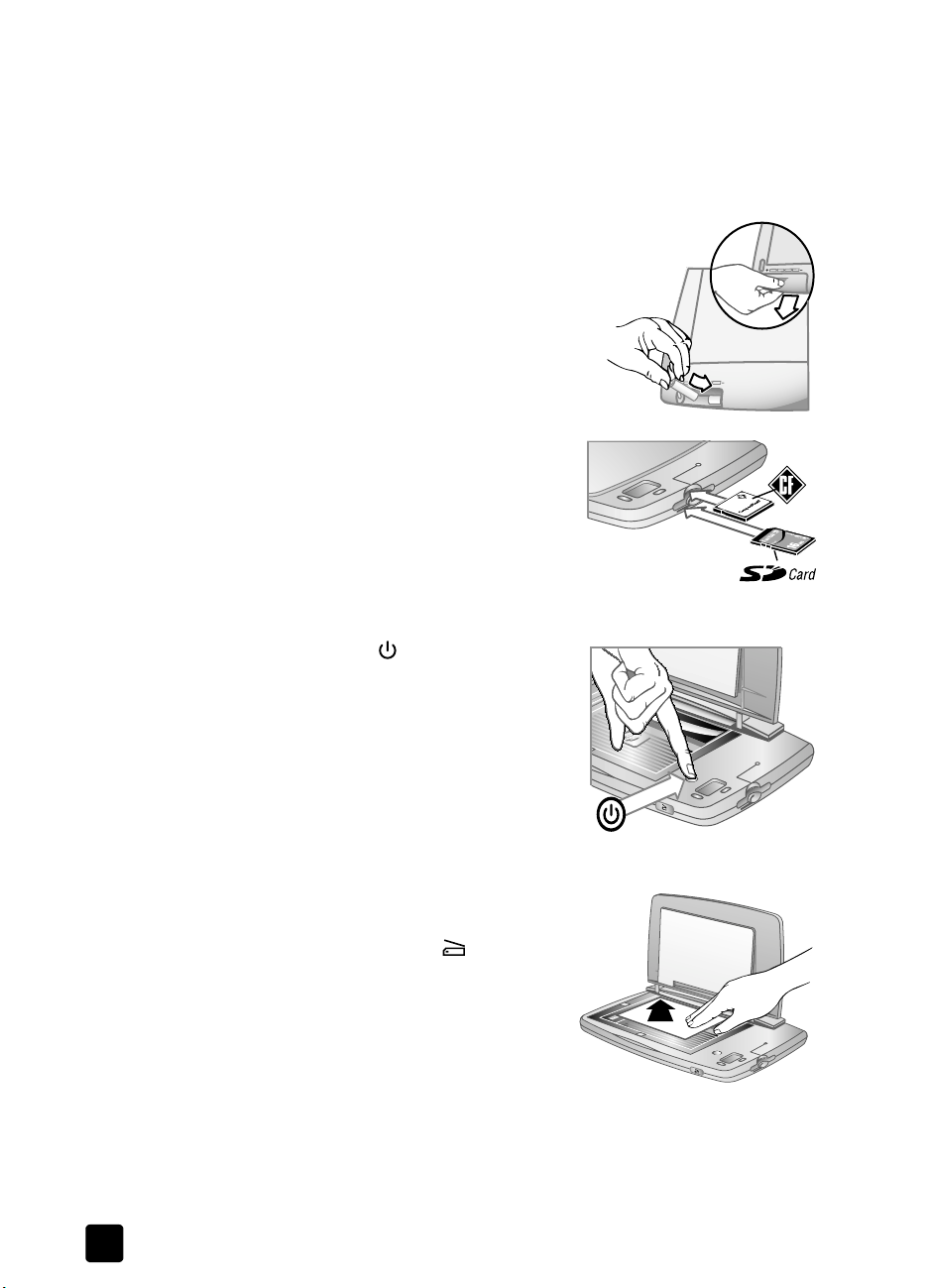
luku 2
käyttöönotto paristojen tai akkujen virtaa käyttäen
Tarvitset neljä AA-paristoa tai -akkua ja yhden muistikortin. Lisätietoja
muistikorteista ja paristoista on kohdassa
lisävarusteet sivulla 39.
paristojen tai akkujen asettaminen skanneriin
1 Avaa skannerin pohjassa oleva paristoluukku.
2 Aseta sisään neljä AA-paristoa tai -akkua
skanne issa olevan kuvan mukaan.
3 Sulje paristoluukku.
muistikortin asettaminen skanneriin
Aseta muistikortti paikalleen tarrapuoli
ylöspäin, niin että se napsahtaa paikoilleen.
Voit käyttää joko SD-korttia (ala-aukko) tai
CF-korttia (yläaukko).
Jos skanneriin on asetettu molemmat kortit,
skanneri kirjoittaa vain CF-korttiin.
akut/paristot, muistikortit ja
skannerin käynnistäminen
Avaa kansi ja paina virtapainiketta.
Skanneri on käyttövalmis, kun valo syttyy ja
etupaneelin näyttö on käytössä. Näytössä on
merkintä SD tai CF sen mukaan, minkälainen
muistikortti skanneriin on asetettu. Huomaa,
että muistikortti on asetettava paikoilleen
ennen skannerin käynnistämistä.
valokuvan skannaaminen
Aseta valokuva skannerin lasille kuvapuoli
1
alaspäin ja sulje skannerin kansi.
2 Paina skannerin etuosan Skannaus-
painiketta. Skannerin valo vilkkuu, kunnes
skannaus on suoritettu. Kun valo lakkaa
vilkkumasta, skannerin Valokuvia jäljellä
-numero pienenee ja kuva tallennetaan
muistikorttiin.
Varoitus: Älä poista muistikorttia, ennen
kuin valo lopettaa vilkkumisensa. Jos muistikortti poistetaan
valon vilkkuessa, skannattuja kuvia saattaa kadota.
14
hp photo scanner 1200
